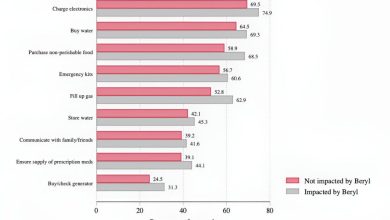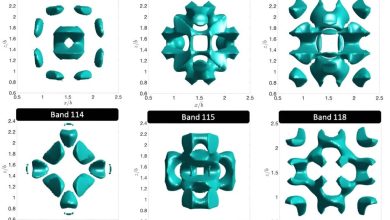.

Arqueólogos descobriram um pote de moedas de ouro persas, chamadas dáricos, na antiga cidade de Notion, na Turquia. As moedas mostram a figura de um arqueiro ajoelhado, o desenho característico do dárico persa, um tipo de moeda de ouro emitida pelo Império Persa e provavelmente cunhada em Sardis, 60 milhas a nordeste de Notion, de acordo com Christopher Ratté, professor de arte e arqueologia mediterrânea antiga na Universidade de Michigan e diretor do Projeto Arqueológico Notion. Crédito: Projeto Arqueológico Notion, Universidade de Michigan
Uma equipe de pesquisadores liderada por um arqueólogo da Universidade de Michigan descobriu um tesouro de moedas de ouro, provavelmente usadas para pagar tropas mercenárias, enterradas em um pequeno pote na antiga cidade grega de Notion, no oeste da Turquia.
As moedas mostram a figura de um arqueiro ajoelhado, o desenho característico do dárico persa, um tipo de moeda de ouro emitida pelo Império Persa e provavelmente cunhada em Sardes, 60 milhas a nordeste de Notion, de acordo com o arqueólogo da UM Christopher Ratté, professor de arte e arqueologia do Mediterrâneo antigo e diretor do Projeto Arqueológico Notion, o projeto que descobriu as moedas.
O tesouro, que a equipe da UM datou do século V a.C., fornecerá outro ponto de dados que pode contar aos historiadores sobre a linha do tempo e a história do dárico persa.
“A descoberta de um achado tão valioso em uma escavação arqueológica controlada é muito rara”, disse Ratté. “Ninguém jamais enterra um tesouro de moedas, especialmente moedas de metais preciosos, sem a intenção de recuperá-lo. Então, somente o mais grave infortúnio pode explicar a preservação de tal tesouro.”
Os dáricos foram cunhados do final do século VI a.C. até a conquista do império persa por Alexandre, o Grande, em 330 a.C., e o design das moedas permaneceu o mesmo, com apenas pequenas diferenças estilísticas. Pesquisadores tentaram organizar as moedas em uma sequência cronológica analisando essas diferenças estilísticas. Um dos aspectos importantes do tesouro recém-descoberto é que ele é datado independentemente por outros artefatos associados ao tesouro.
“Este tesouro fornecerá uma data firme que pode servir como uma âncora para ajudar a fixar a cronologia de (toda a sequência de moedas)”, disse Ratté.
De acordo com Andrew Meadows, da Universidade de Oxford, ex-curador de moedas do Museu Britânico e da Sociedade Numismática Americana, o contexto arqueológico do tesouro é provável, “se puder ser estabelecido com precisão por outros meios, para nos permitir ajustar a cronologia da cunhagem de ouro aquemênida. Esta é uma descoberta espetacular… da mais alta importância.”
Os pesquisadores iniciaram as escavações em Notion em 2022. Os arqueólogos do projeto descobriram as moedas em 2023, e o Ministério da Cultura e Turismo da Turquia agora deu permissão para que a descoberta das moedas, que permanecem na Turquia, se torne pública.
Os restos mais bem preservados da cidade datam do período helenístico, entre os séculos III e I a.C., mas a escavação de uma grande casa com pátio no centro da cidade mostrou que a cidade provavelmente foi habitada ainda antes. Pesquisadores encontraram fragmentos de cerâmica provavelmente do século V a.C., em paredes anteriores incorporadas às fundações da casa. Em julho de 2023, a escavação sob uma área do pátio revelou o tesouro de moedas, enterradas em um pequeno pote.
“O tesouro foi encontrado no canto de uma sala em uma estrutura enterrada sob a casa helenística. Presumivelmente, ele foi armazenado lá para proteção e, por algum motivo, nunca foi recuperado”, disse Ratté. “De acordo com o historiador grego Xenofonte, um único dárico era equivalente ao pagamento de um soldado por um mês.”
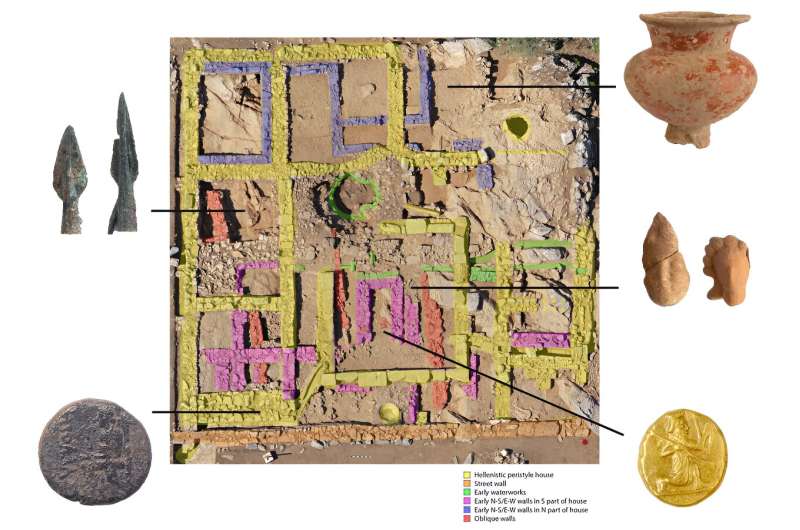
Uma vista aérea da casa mostra as diferentes fases e o local de descoberta das moedas, bem como outros artefatos. Crédito: Notion Archaeological Project
Pesquisadores acreditam que um dos principais usos do dárico era pagar tropas mercenárias, e é possível que esse tesouro estivesse associado a operações militares na área ao redor de Notion.
Ratté também observa que a maioria dos tesouros de dáricos não foi encontrada por arqueólogos em escavações científicas, mas por saqueadores que “não têm nenhuma preocupação com a história”.
“Um achado arqueológico sem informação contextual é como uma pessoa sofrendo de amnésia — uma pessoa sem memórias”, disse Ratté. “Ainda é interessante e importante, mas a perda de conhecimento é incalculável. No caso deste tesouro, sabemos precisamente onde ele foi encontrado, e temos muitas evidências circunstanciais de quando ele foi depositado, provavelmente no final do século V a.C.”
Notion foi incorporada ao Império Persa junto com as outras cidades gregas na costa oeste da Turquia em meados do século VI a.C. Foi libertada do domínio persa no início do século V a.C., mas depois reintegrada ao império persa no início do século IV a.C. Permaneceu como possessão persa até a conquista de Alexandre, o Grande, em 334 a.C.
Historiadores antigos frequentemente mencionam operações militares ao redor de Notion. Durante grande parte do século V a.C., Notion, embora libertada dos persas, permaneceu sob domínio ateniense. As lealdades conflitantes dos habitantes de Notion e cidades próximas, que ocupavam uma região de fronteira entre as esferas de influência persa e ateniense, são ilustradas por um episódio dramático relatado pelo historiador grego Tucídides.
Entre 430 a.C. e 427 a.C., um grupo de simpatizantes persas da cidade vizinha de Colofão ocupou parte de Notion com a ajuda de mercenários gregos e “bárbaros”. Em 427 a.C., um general ateniense chamado Paches atacou e matou os mercenários pró-persas, após atrair seu comandante para uma armadilha. Os simpatizantes persas foram então expulsos, e Notion foi reorganizada sob a supervisão ateniense.
Este é exatamente o tipo de sequência de eventos que poderia ter levado tanto à deposição quanto à perda deste tesouro, mas não é a única possibilidade, de acordo com Ratté. Mais tarde, em 406 a.C., uma batalha naval decisiva no conflito entre Atenas e Esparta foi travada na costa de Notion, que os atenienses estavam usando como base naval. A Anatólia Ocidental entrou em erupção em um conflito renovado na década de 360 a.C., quando vários governadores persas da Anatólia Ocidental se rebelaram contra as autoridades centrais (a chamada Revolta dos Grandes Sátrapas).
O porto de Notion, um importante ativo militar, provavelmente foi reforçado durante esse período. A cronologia convencional das moedas persas favoreceria uma data do século IV a.C. para o tesouro de Notion.
O projeto é patrocinado pela Universidade de Michigan em cooperação com a Universidade de Sinop e é autorizado pelo Ministério da Cultura e Turismo da Turquia. O diretor associado é Hazar Kaba, professor associado de arqueologia na Universidade de Sinop.
A nova temporada de campo em Notion acaba de começar, e os pesquisadores esperam que a continuação das escavações esclareça o contexto arqueológico do tesouro, enquanto o estudo das moedas, agora sob os cuidados do Museu Arqueológico de Éfeso, na Turquia, fornecerá mais evidências sobre a data, função e implicações históricas desta notável descoberta arqueológica.
Fornecido pela Universidade de Michigan
Citação: Moedas de ouro persas provavelmente usadas para pagar mercenários encontradas no local de uma antiga cidade grega no oeste da Turquia (2024, 5 de agosto) recuperadas em 5 de agosto de 2024 de https://phys.org/news/2024-08-persian-gold-coins-pay-mercenaries.html
Este documento está sujeito a direitos autorais. Além de qualquer uso justo para fins de estudo ou pesquisa privada, nenhuma parte pode ser reproduzida sem permissão por escrito. O conteúdo é fornecido apenas para fins informativos.
.